Win10如何啟用ClearType讓屏幕字體更清晰?
Win10如何啟用ClearType讓屏幕字體更清晰?Win10系統內置有ClearType文本調諧器,啟用ClearType可以讓屏幕字體更清晰,如果你覺得電腦屏幕字體會發虛,可以嘗試開啟ClearType,下面給大家分享Win10啟用ClearType的操作方法。
方法如下:
1、進入“設置 - 個性化 - 字體”設置界面,在窗口的底部的“相關設置”下可以看到“調整ClearType文本”鏈接。如圖:
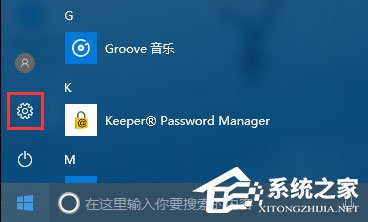
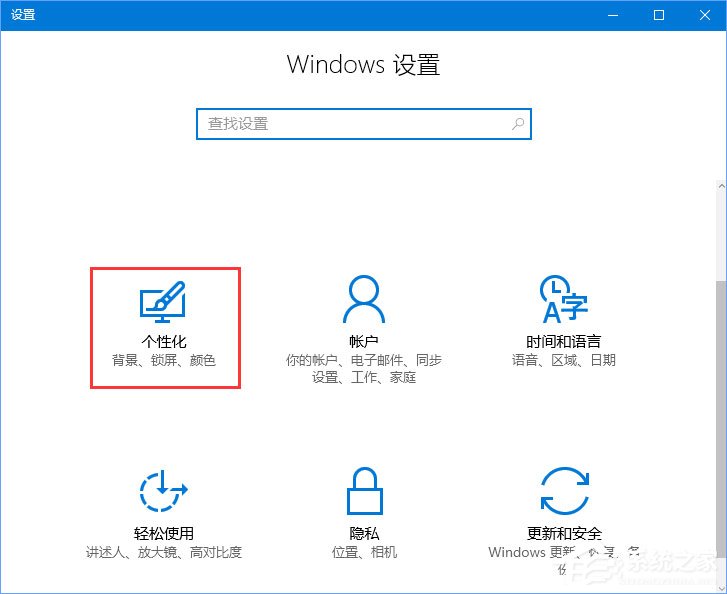
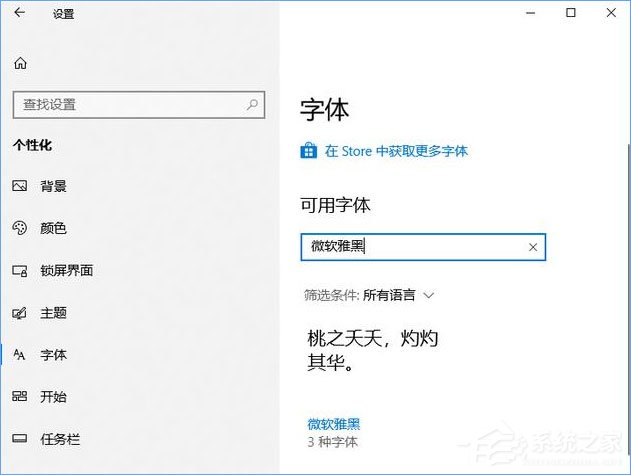
2、點擊該鏈接即可打開“ClearType文本調諧器”。如圖:

3、勾選“啟用ClearType”,點擊“下一步”,這時會檢測你的屏幕分辨率設置是否為當前顯示器的最佳分辨率,如果不是則調整為最佳原始分辨率。
4、繼續點擊“下一步”,會讓你選擇看起來最清晰的文本示例。如圖:
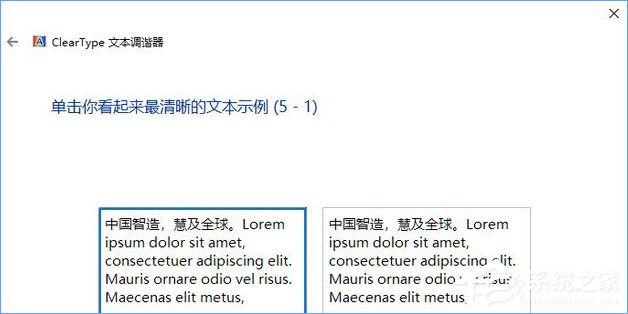
5、因為肉眼觀察有錯覺和誤差,所以為了保證選擇的準確度,“ClearType文本調諧器”會連續展示 5 屏文本示例,你需要一直點擊“下一步”,并做出 5 次選擇。如果你也像艾薇百科-麥田一棵蔥一樣沒自信,那么保持系統默認的選擇就好了。
6、最后會提示“你已完成對監視器中文本的調諧”。如圖:

7、點擊“完成”即可,這樣就開啟了ClearType。
8、以后如果想要關閉ClearType的話,只需打開“ClearType文本調諧器”,取消勾選“啟用ClearType”即可。
以上就是Win10啟用ClearType讓屏幕字體更清晰的方法,想讓屏幕字體更加銳利的伙伴,可以試試看!
相關文章:
1. Win10系統麥克風沒聲音怎么設置?2. 如何立即獲取Windows10 21H1更新?獲取Windows10 21H1更新方法分享3. Win10服務項哪些能禁用?4. 統信uos系統怎么管理打印界面和打印隊列?5. Win10系統怎么把字體改成蘋果字體?6. Debian11怎么結束進程? Debian殺死進程的技巧7. Win11怎么提高開機速度?Win11提高開機速度設置方法8. UOS系統怎么滾動截圖? UOS滾動截圖的使用方法9. 聯想ThinkPad E420 1141A49筆記本U盤如何安裝win10系統 安裝win10系統方法介紹10. Debian11中thunar文件管理器在哪? Debian11打開thunar文件管理器的技巧

 網公網安備
網公網安備